Załóż sklep i:
- Wygodnie sprzedawaj w wielu kanałach, m.in. Allegro i OLX,
- Łatwo zmieniaj jego wygląd, dzięki gotowym szablonom,
- Zarządzaj sprzedażą z dowolnego urządzenia,
- Docieraj z ofertą do klientów przez blog i newsletter.
Chcesz sprawdzić, jak to działa? Przetestuj sklep Shoper od home.pl przez 14 dni za darmo.
CHCĘ PRZETESTOWAĆ SKLEP ZA DARMO
Szukasz innej platformy do sprzedaży w sieci? Poznaj więcej możliwości na otwarcie sklepu internetowego.
Czy mogę sprzedawać produkty cyfrowe?
- Zaloguj się do Twojego Panelu sklepu Shoper.
- Kliknij tutaj, aby sprawdzić jak się zalogować.
- Przejdź do opcji menu Ustawienia > Produkty > Ustawienia produktów
- Na wyświetlonym ekranie znajdź sekcję Produkty cyfrowe.
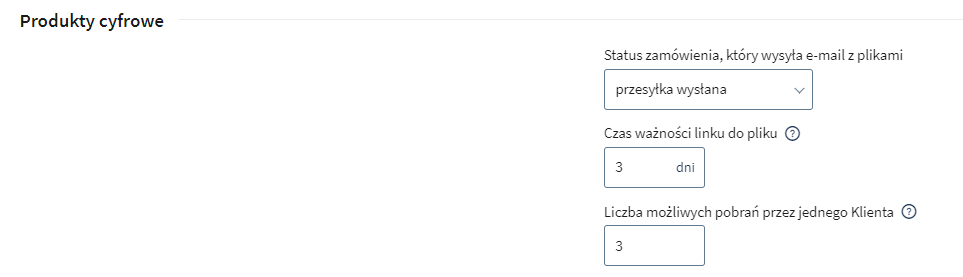
- Określ, w którym momencie realizacji zamówienia klient ma otrzymać plik. Określ również czas ważności linku oraz ilość możliwych pobrań przez jednego klienta, a następnie zapisz zmiany.
- Przejdź do opcji menu Obsługa sklepu > Produkty > Dodaj produkt
- Wypełnij dane o produkcie, tak jak przy wprowadzaniu standardowego produktu i zapisz zmiany.
- Przejdź do zakładki Produkty cyfrowe, która znajduje się po lewej stronie ekranu.
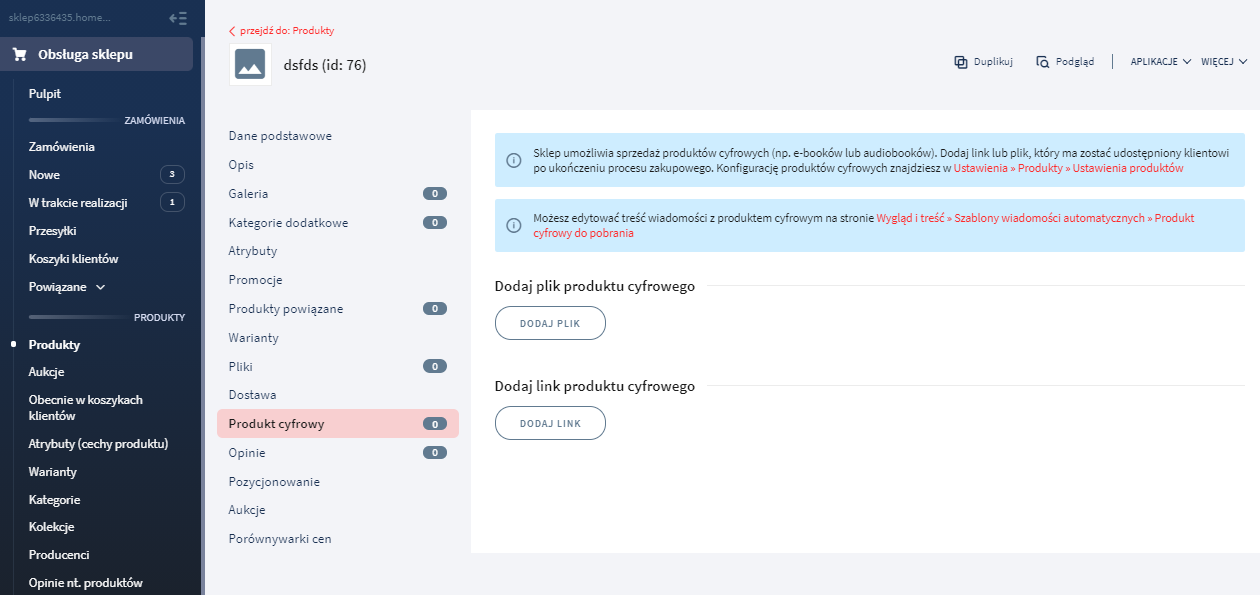
- Kliknij przycisk Dodaj plik i wybierz z dysku plik (max. wielkość pliku 64 MB), który ma otrzymać klient po dokonaniu zakupu produktu. Kliknij Dodaj link, jeśli plik znajduje się w zewnętrznym zasobie, np. dysku online.
Rozmiar pojedynczego pliku cyfrowego powinien wynosić maksymalnie 256 MB. W przypadku gdy plik jest większy, należy podzielić go na mniejsze i udostępnić w postaci kilku plików do pobrania.
W sekcji Ustawienia > Zadania i maile automatyczne > Historia maili automatycznych, możesz sprawdzić, czy żadna z wiadomości nie posiada dodanego znacznika zawierającego link, np. wiadomość wysyłana przed opłaceniem zamówienia.
Upewnij się, iż zmieniłeś status zamówienia na zdefiniowany w Ustawienia > Produkty > Ustawienia produktów czy zamówienie posiada status zarówno potwierdzone, jak i opłacone? Jeżeli produkty zostały dodane w sposób poprawny – po ustaleniu wskazanych elementów uzyskasz pewność, iż linki do pobrania produktów dotarły bezpiecznie do Klientów.
Produkty cyfrowe nie wymagają ich dostarczania, za pomocą firm kurierskich, paczkomatów czy Poczty Polskiej, dlatego w sekcji Ustawienia > Obsługa zamówień > Formy dostawy, możesz zdefiniować nową formę dostawy, np. przesyłkę elektroniczną na 0 zł. W celu połączenia produktów cyfrowych z daną formą wysyłki proponujemy wykorzystanie opcji gabarytów produktów.
Czytaj więcej:
- Jak dodać nowy produkt?
- Jak włączyć na karcie produktu opcję zapytaj o produkt?
- Do czego służy opcja „Asortyment” – „Produkty”?